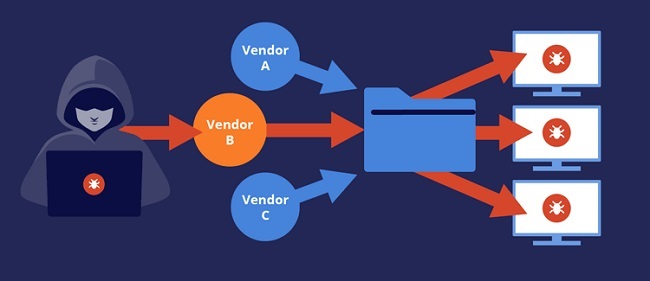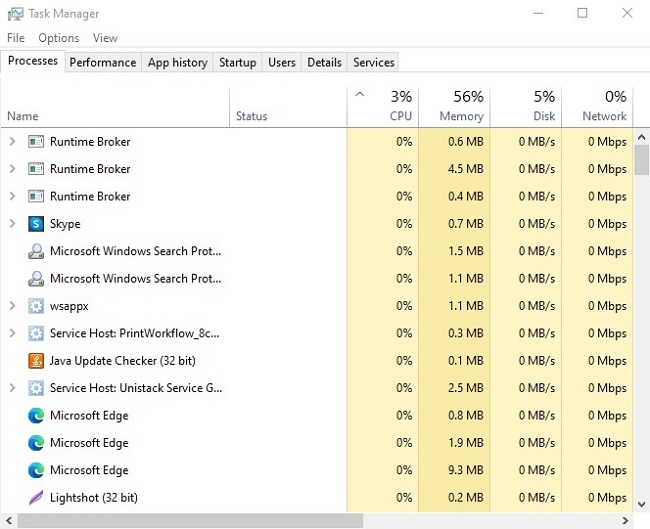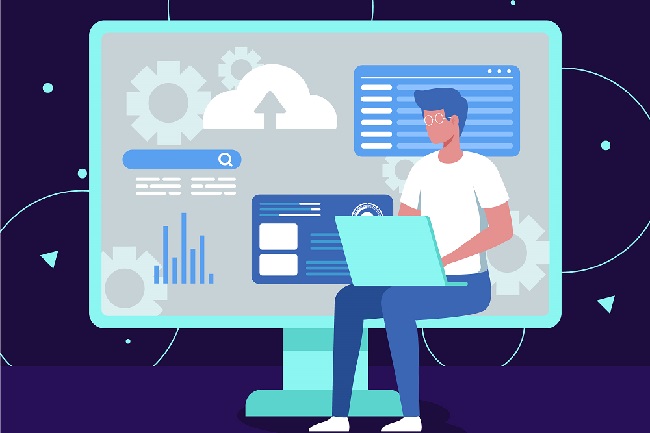Giới thiệu về Tabby Terminal
Tabby Terminal là một trình giả lập terminal mã nguồn mở, đa nền tảng, hỗ trợ Windows, macOS và Linux. Với giao diện hiện đại, Tabby mang đến trải nghiệm mượt mà hơn so với các terminal truyền thống như CMD, PowerShell hay Windows Terminal.
Tabby không chỉ hỗ trợ nhiều shell khác nhau (Bash, Zsh, PowerShell, WSL) mà còn có khả năng tùy chỉnh giao diện mạnh mẽ. So với CMD và PowerShell, Tabby cung cấp nhiều tính năng hơn như tab đa nhiệm, tích hợp SSH, và quản lý phiên làm việc tốt hơn. Ngoài ra, nó có hiệu suất tối ưu và hỗ trợ plugin giúp mở rộng chức năng theo nhu cầu người dùng.
Với nhiều tính năng nổi bật như: hỗ trợ giao diện tùy chỉnh, tích hợp SSH để kết nối từ xa dễ dàng, và hệ thống quản lý tab tiện lợi,… Tabby rất được lập trình viên ưa chuộng.
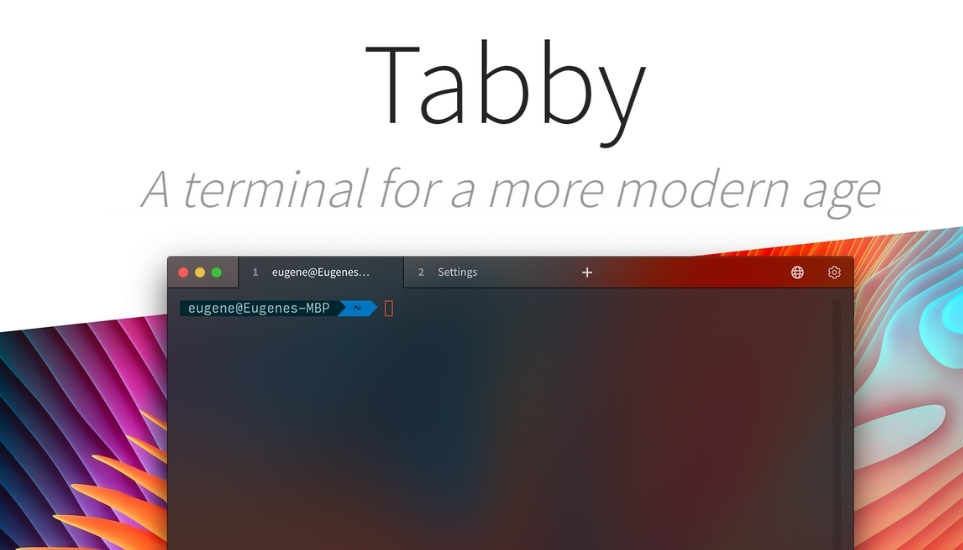
Hướng dẫn cài đặt và sử dụng Tabby Terminal trên Windows
Tóm tắt các bước cài đặt và sử dụng Tabby Terminal:
- Bước 1: Tải Tabby Terminal
- Bước 2: Thiết lập Tabby Terminal
- Bước 3: Tuỳ chỉnh sử dụng Tabby Terminal
- Bước 4: Tạo phiên kết nối SSH
Bước 1: Tải trình giả lập Tabby Terminal
Vào trình duyệt tìm kiếm và tải Tabby Terminal ở đây.

Ấn “Download“. Sau đó bạn sẽ được chuyển sang trang github.com. Chọn đúng bản tải cho Window (có đuôi .exe).

Bước 2: Thiết lập Tabby Terminal
Chọn file đã tải sau đó chọn cài đặt. Các thao tác làm rất đơn giản, bạn chỉ cần chọn cài đặt cho user, sau đó chọn nơi để cài đặt và ấn “Install” để cài đặt.
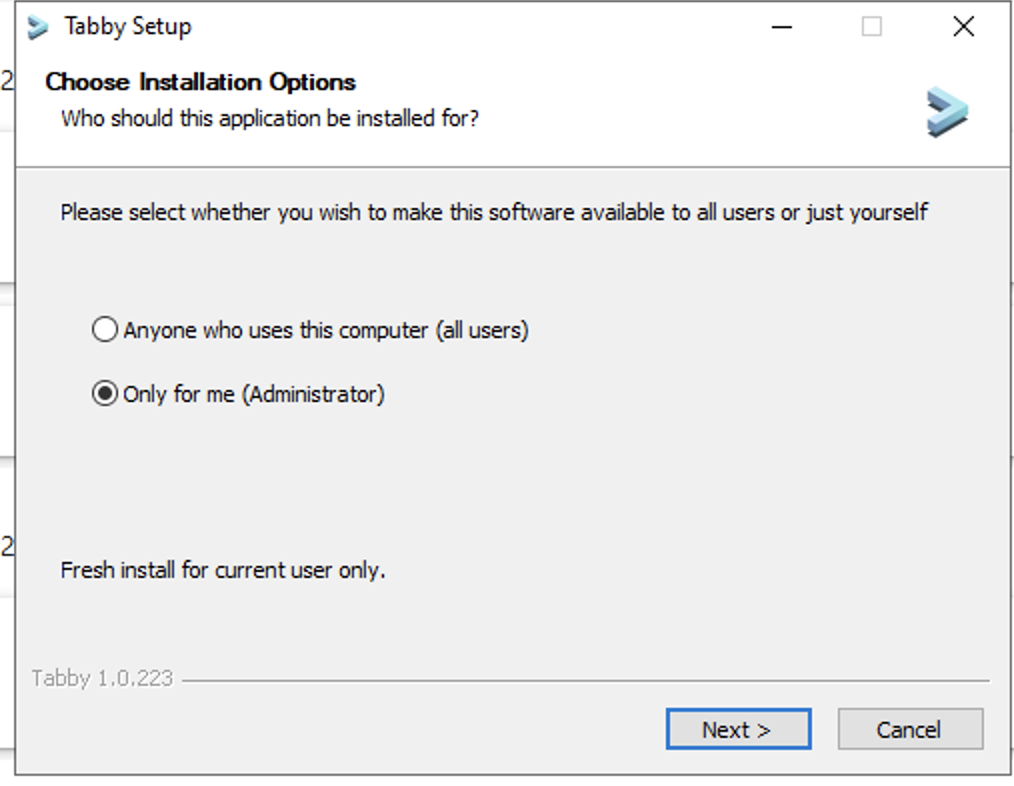
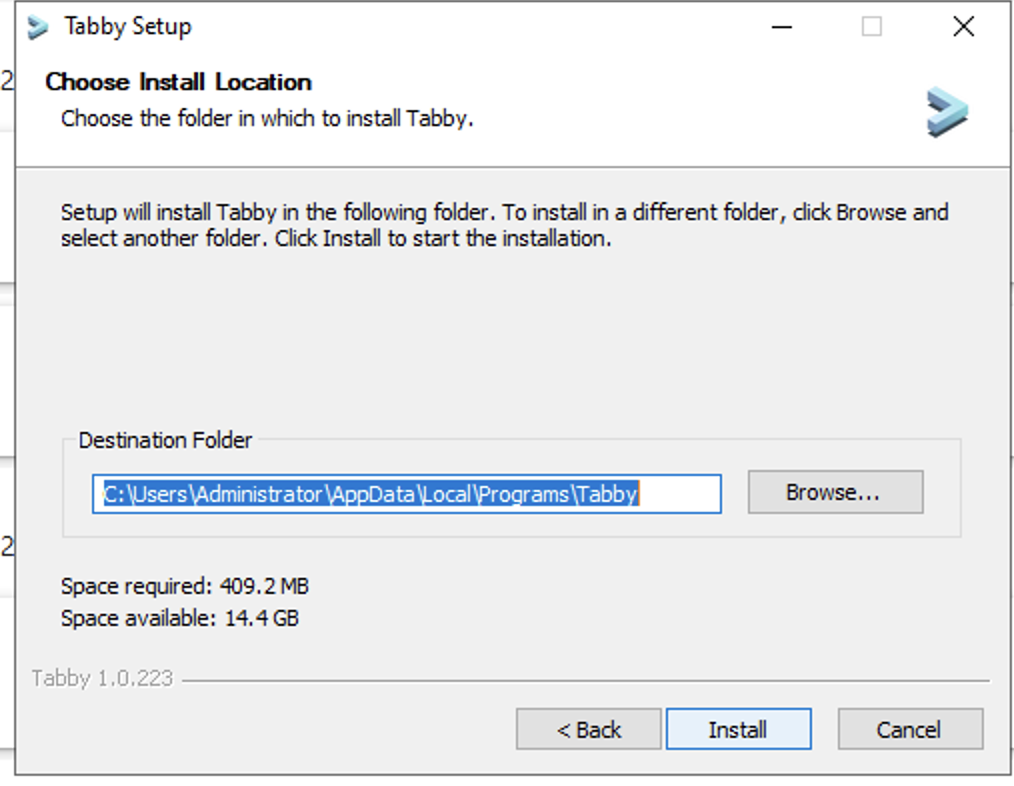
Bước 3: Tuỳ chỉnh sử dụng Tabby Terminal
Sau khi đã cài đặt xong bạn mở ứng dung Tabby Terminal và bắt đầu sử dụng. Bạn có thể tuỳ chỉnh giao diện cũng như 1 số cài đặt khác cho phù hợp với nhu cầu:
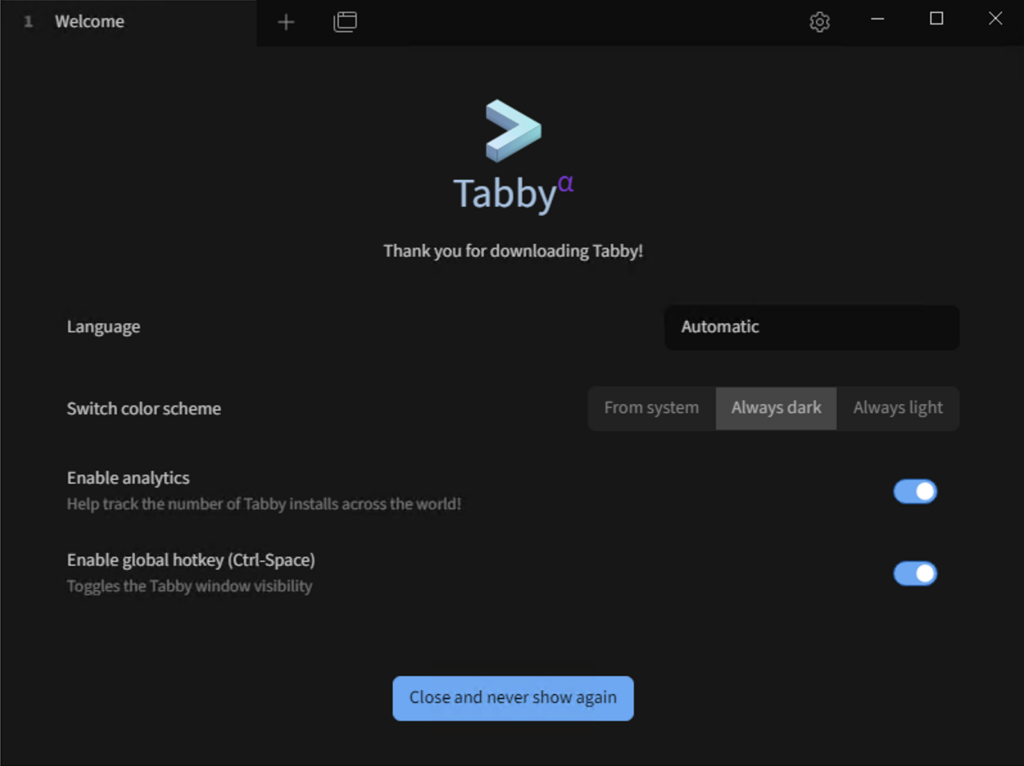
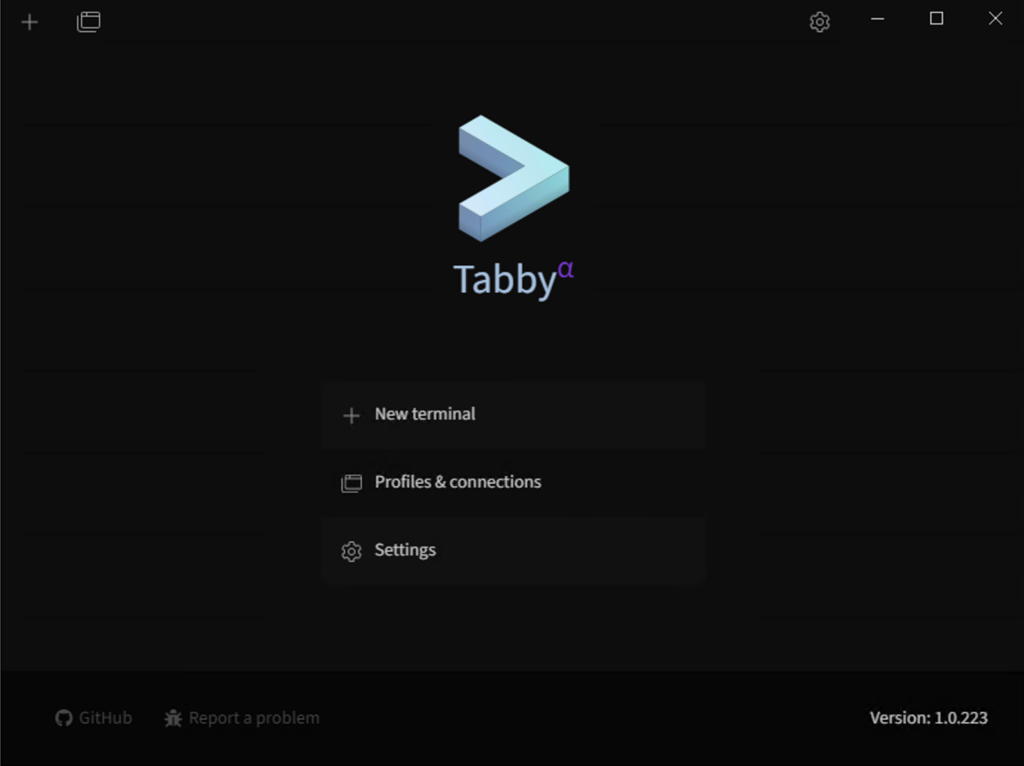
Bước 4: Tạo phiên kết nối SSH
Chọn new terminal để tạo phiên kết nối ssh. Sau đó remote đến máy bạn cần điều khiển từ xa của bạn:
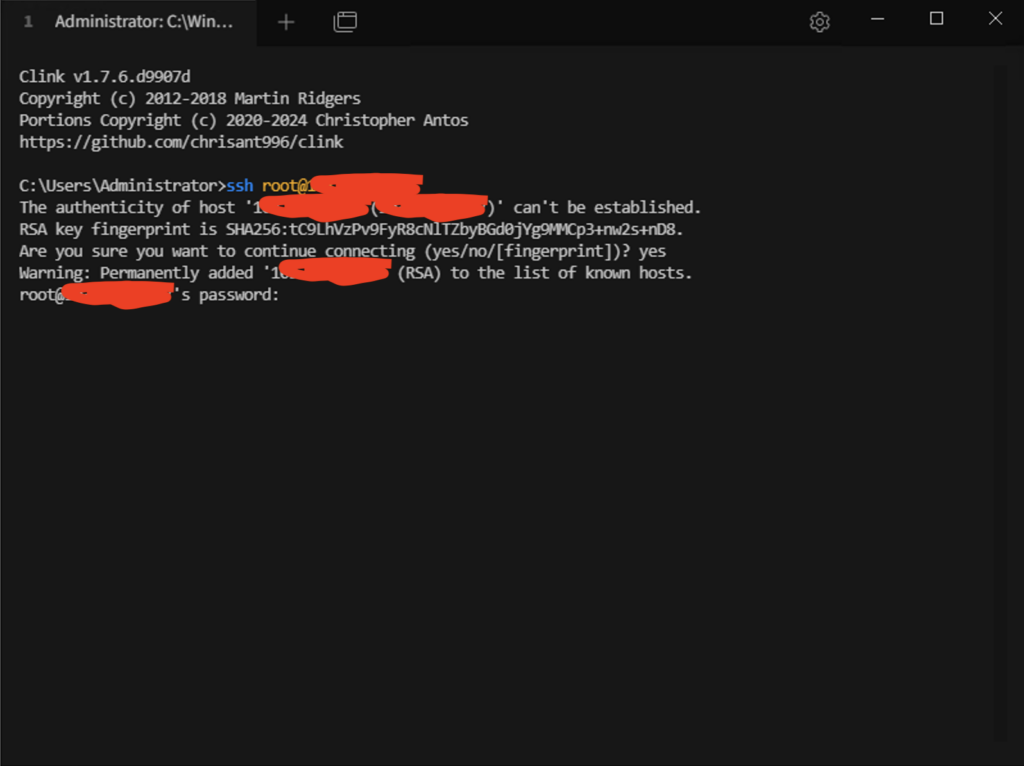
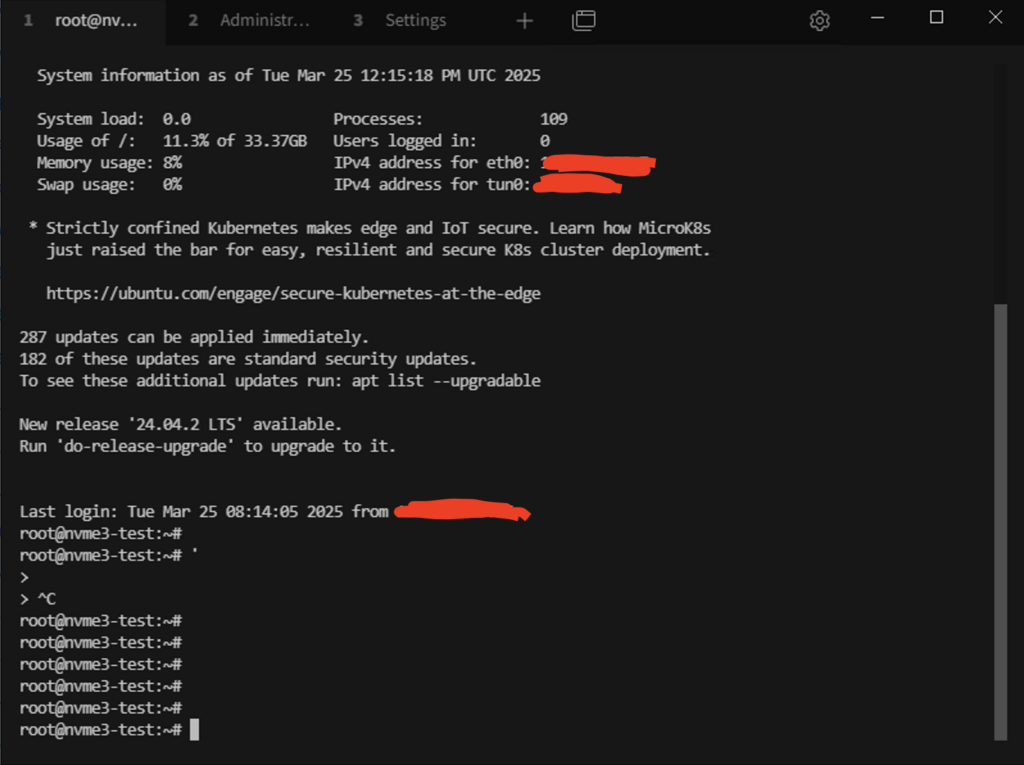
Các lệnh sử dụng Tabby Terminal cơ bản trên Windows
Lệnh thao tác thư mục và tệp tin
dir # Liệt kê thư mục và tệp tin
cd <đường dẫn> # Chuyển thư mục
cd .. # Quay lại thư mục trước
mkdir # Tạo thư mục mới
del # Xóa tệp tin
rmdir /s /q # Xóa thư mục (kèm tất cả tệp bên trong)
Lệnh thao tác tab và cửa sổ
start tabby # Mở Tabby Terminal
start cmd # Mở CMD trong Tabby
start powershell # Mở PowerShell trong Tabby

Lệnh hệ thống và quản lý tiến trình
tasklist # Xem danh sách tiến trình đang chạy
taskkill /IM /F # Tắt tiến trình
shutdown /s /t 0 # Tắt máy ngay lập tức
shutdown /r /t 0 # Khởi động lại máy ngay lập tức
Lệnh quản lý mạng
ipconfig # Kiểm tra IP máy
ping google.com # Kiểm tra kết nối internet
netstat -ano # Kiểm tra các kết nối mạng đang hoạt động
Lệnh kết nối SSH trong Tabby
ssh [email protected] # Kết nối SSH đến server từ xa
scp file.txt [email protected]:/home/user/ # Copy file qua SSH
So sánh Tabby Terminal với các Terminal khác trên Windows
Vậy Tabby Terminal có gì khác so với Windows Terminal, CMD, PowerShell,… mà chúng ta hay sử dụng?
| Tiêu chí | Tabby Terminal | Windows Terminal | CMD | PowerShell |
| Giao diện | Tùy chỉnh cao, hỗ trợ theme, tab, plugin | Đẹp, hỗ trợ nhiều tab | Đơn giản, cũ | Giao diện cơ bản, có màu sắc |
| Hỗ trợ shell | CMD, PowerShell, WSL, Git Bash, SSH | CMD, PowerShell, WSL, Azure Cloud | Chỉ CMD | PowerShell, CMD |
| Tính năng mở rộng | Hỗ trợ SSH, SFTP, nhiều plugin | Tích hợp tốt với Windows | Giới hạn, không hỗ trợ tab | Mạnh mẽ, hỗ trợ script |
| Hiệu suất | Nhẹ, mượt, nhanh | Tốt, tối ưu hóa | Nhẹ nhưng hạn chế tính năng | Nặng hơn CMD nhưng nhiều tính năng |
| Dễ sử dụng | Dễ dùng, nhiều tùy chỉnh | Dễ sử dụng, quen thuộc với Windows | Đơn giản, ít tính năng | Khó hơn CMD do cú pháp lệnh phức tạp |
| Hệ điều hành | Windows, macOS, Linux | Windows | Windows | Windows |

Tabby Terminal phù hợp cho người dùng cần giao diện đẹp, nhiều shell, hỗ trợ SSH và tùy chỉnh mạnh mẽ. Còn Windows Terminal phù hợp cho ai muốn trải nghiệm terminal hiện đại của Microsoft. CMD chỉ phù hợp với tác vụ cơ bản. Trong khi đó thì PowerShell khá mạnh mẽ cho các tác vụ quản trị hệ thống.
Lời kết
Không thể phủ nhận những tính năng tiện ích của Tabby Terminal. Qua bài viết bạn đã nắm được cách cài đặt và sử dụng Tabby Terminal trên Window. Ngoài ra LANIT đã so sánh các terminal khác với Tabby để bạn có cái nhìn tổng quát và lựa chọn giải pháp phù hợp với công việc của mình. Nếu cần hỗ trợ hãy liên hệ LANIT giải đáp nhanh nhất nhé!
Tham khảo thêm các bài viết cùng chủ đề: